excel两个表格怎么筛选重复数据?以下内容主要是在电子数码产品中针对遇上excel如何筛选出重复数据等问题,我们该怎么处理呢。下面这篇文章将为你提供一个解决思路,希望能帮你解决到相关问题。
excel两个表格怎么筛选重复数据
1、EXCEL中,分别打开sheet1和sheet2两个表。如图所示:
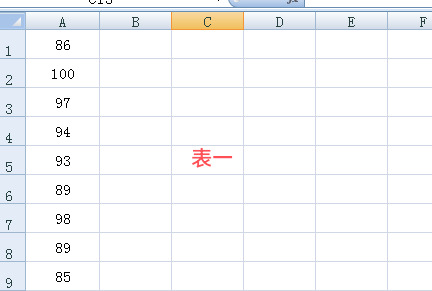
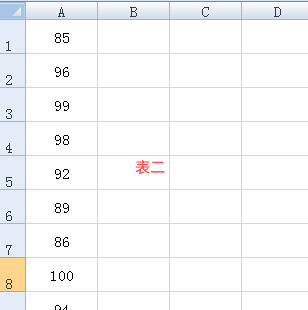
2、在sheet1表中,在单元格内输入公式“=if(A1=”。
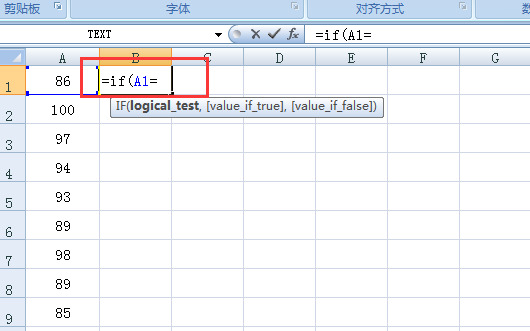
3、然后切换到Sheet2中,选择要筛选的数据区,按回车。
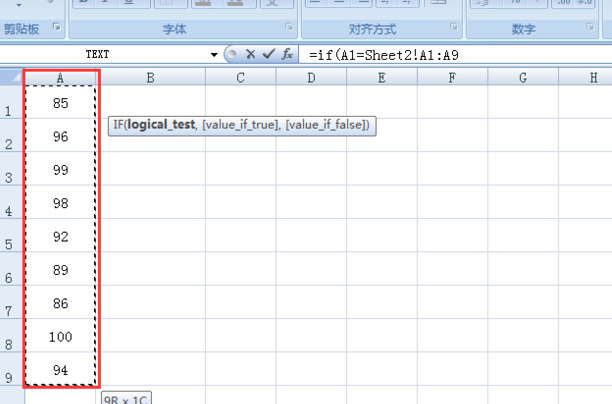
4、回到sheet1表,发现公式变为了“=if(A1=Sheet2!A1:A9”
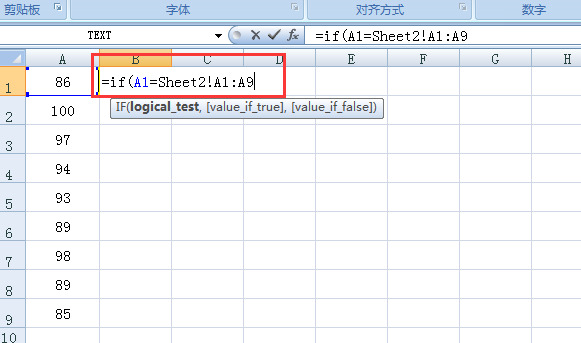
5、然后将公示补充完整“=if(A1=Sheet2!A1:A9,"是","否")”并按回车
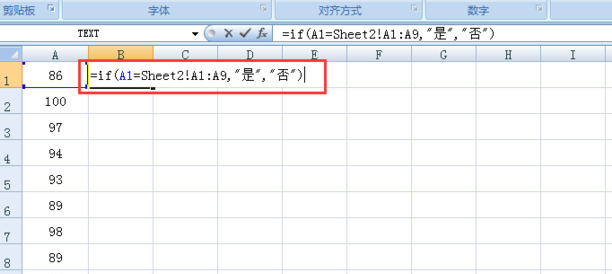
6、Sheet1出现公式数据,然后将光标移动到单元格右下角,当鼠标变成黑色十字时,拖动往下拉,完成公式填充。
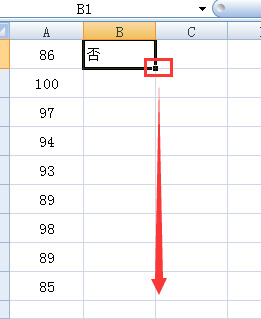
7、两个表格筛选重复数据操作完成,"是"代表重复项。
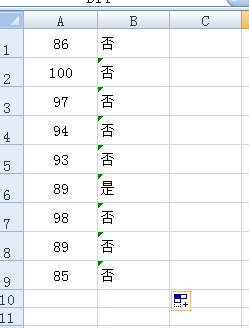
8、选中表中数据,依次点击数据——筛选。如图所示
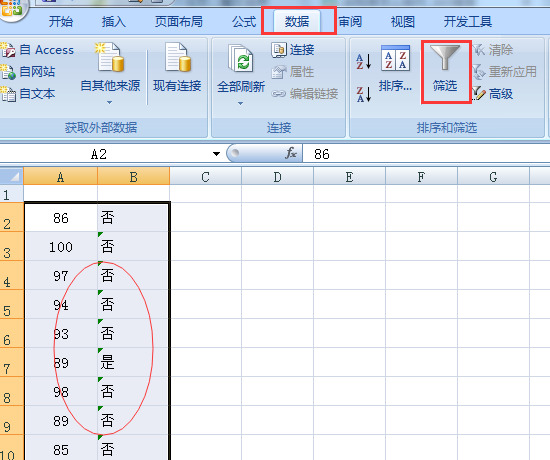
9、点击图中的倒三角,在文本筛选中勾选"是"。
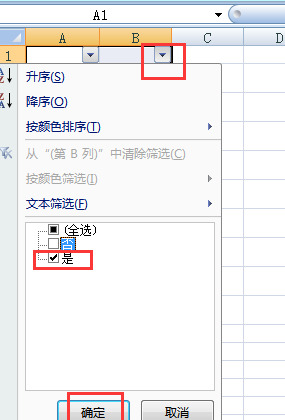
10、两个表格重复数据就筛选出来了。如图所示
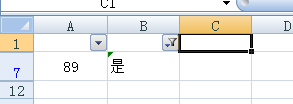
excel如何筛选出重复数据
第一:打开要使用的【excel】表格,选中要筛选重复数据的单元格,选择上方的【开始】菜单栏,点击下方的【条件格式】,将鼠标移至【突出显示单元格规则】,在右侧弹出的规则选项栏中,点击下方的【重复值】选项,在弹出的重复值窗口中,在左侧下拉选项中,有【重复值】和【唯一值】两个选项,选中【重复值】,右侧选择标记重复数据的颜色,接着点击窗口右下角的【确定】;
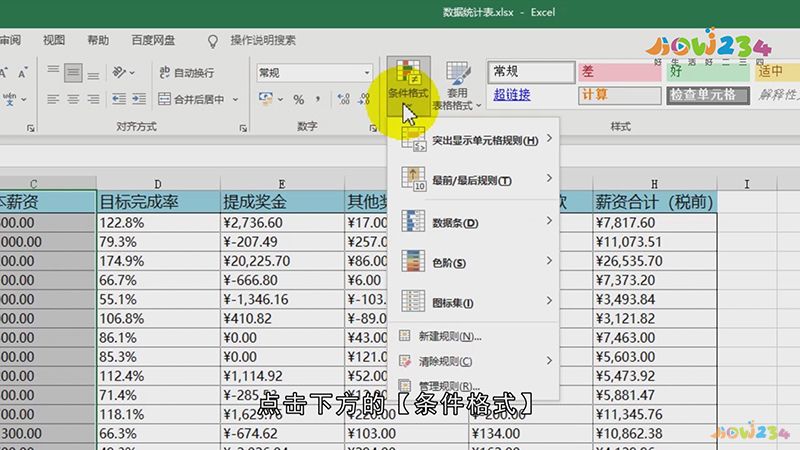
第二:选中表格中的标题单元格,点击上方的【开始】菜单栏,选择下方的【排序和筛选】,在下拉选项中,选中【筛选】选项,接着在标题单元格旁边,可以看到一个【倒三角】图标,点击倒三角图标,将鼠标移至下方的【按颜色筛选】,在右侧选择【按单元格颜色筛选】,即可将重复数据筛选出来,本期视频就到这里,感谢观看。
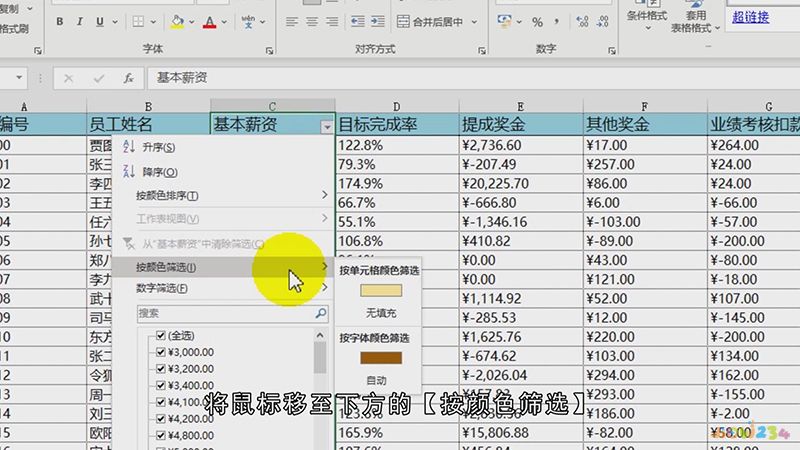
总结
本图文教程演示机型:戴尔-成就3690,适用系统:windows10,软件版本:Excel 2021;以上就是关于excel如何筛选出重复数据的全部内容,希望本文的介绍能帮你解决到相关问题,如还需了解其他信息,请关注本站其他相关信息。
